Un rango se refiere a un grupo de celdas adyacentes o contiguas en una hoja de cálculo. Los rangos se utilizan para realizar operaciones en conjunto con los datos contenidos en esas celdas. Un rango puede ser tan pequeño como una sola celda (por ejemplo, “A1”) o tan grande como todas las celdas en una hoja de cálculo. Los rangos en Excel se pueden especificar de varias formas, como:
En Excel también se pueden etiquetar estos rangos con nombres personalizados, esta acción se realiza desde el menú Fórmulas > Administrador de nombres.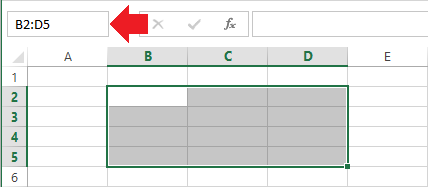
Para no saturar al espectador de nuestro proyecto con demasiada información podemos ocultar algunas secciones de nuestro documento para hacerlo ver más limpio y fácil de visualizar. Cabe resaltar que la información que ocultemos no se borrara, simplemente no está visible, y podemos mostrarla en cualquier momento.
Ahora, para ocultar alguna fila, columna o una hoja tenemos que hacer estos pasos:
Para volver a restablecer la vista de las filas/columnas: Seleccionamos un dato antes y otro dato después de las celdas ocultas, clic derecho > mostrar.
Para volver a restablecer la vista de una hoja: Clic derecho a cualquier hoja del documento > mostrar.
También es posible crear una opción desplegable en Excel para mostrar y contraer filas o columnas, a esto se le llama agrupación y podemos encontrarla en el menú Datos > Esquema > Agrupar. Con esta opción también podemos crear una agrupación dentro de otra agrupación, Excel lo crea con una jerarquía para ordenar las vistas agrupadas.
En Excel, una tabla es un rango de celdas que contiene datos relacionados, organizados en filas y columnas. Las tablas en Excel tienen varias características útiles, como filtros automáticos, estilos predefinidos, cálculos rápidos y referencias de columna con nombres.
Para crear una tabla en Excel, sigue estos pasos:
En Excel también se pueden segmentar datos, esto es útil cuando queremos presentar una tabla y necesitamos filtrar la información de una manera más agradable para el público. Para crear una segmentación de datos vamos a la opción Diseño de tabla > Segmentación de datos y elegimos la columna que queremos filtrar.
Excel nos permite ordenar toda nuestra información en orden alfabético, por fecha o por color desde el menú Datos > Ordenar. Se recomienda hacerlo desde este menú seleccionando toda la tabla, ya que si ordenamos una sola columna, la información adyacente no se organizará y nuestra tabla quedará con datos erróneos.
Cuando demos clic en la opción Ordenar, se abrirá una ventana emergente con las opciones de ordenamiento que queramos hacer, desde seleccionar más de una condicional, ordenar según algún criterio u ordenarlo desde una lista personalizada.
También podemos filtrar la información desde el menú Datos > Filtrar. Si no tenemos una tabla podemos seleccionar esta opción y filtrar diferentes datos como: ordenar alfabéticamente, ordenar por color, filtrar por condicionales como “Es igual…”, “No es igual…” o “El texto contiene”, entre otras opciones. Cuando se crea una tabla, esta ya viene con filtros creados automáticamente para ordenar o filtrar algún dato que queramos visualizar.
💡Para filtrar una selección se usa el comando Ctrl + Shift + L.
Buscar y reemplazar en Excel te permite encontrar valores específicos en tus datos y reemplazarlos si es necesario. Aquí te explico cómo usar estas funciones:
Estas funciones son útiles cuando necesitas realizar cambios en tus datos de forma rápida y sencilla. Es importante tener cuidado al utilizarlas para evitar reemplazos accidentales de información.
💡El comando de buscar y reemplazar es Ctrl + B.
En Excel, una función es una fórmula predefinida que realiza cálculos usando valores específicos, llamados argumentos, en un orden particular. Las funciones pueden realizar desde operaciones matemáticas simples hasta análisis complejos de datos. Por ejemplo, la función SUMA suma los valores de un rango de celdas, mientras que la función PROMEDIO calcula el promedio de esos valores. Excel tiene una amplia variedad de funciones incorporadas que pueden ayudarte a realizar tareas comunes de manera más eficiente.
Una fórmula en Excel es una expresión que realiza cálculos en una hoja de cálculo. Puedes buscar valores en una tabla o calcular el promedio de un rango de celdas, así como realizar operaciones matemáticas. Las fórmulas y funciones comienzan con un signo igual (=) seguido de los elementos de la fórmula, como números, referencias de celda, operadores y funciones. Al escribir una fórmula, Excel realiza los cálculos automáticamente y muestra el resultado en la celda donde se encuentra la fórmula.
Para conocer un poco acerca de las fórmulas, Excel tiene una biblioteca de fórmulas en la ficha de menú con el mismo nombre, fórmulas, organizada en diferentes categorías como lógicas, texto, fecha, financieras, estadística o ingeniería.
💡Las funciones se usan principalmente para el cálculo de datos. Las fórmulas para argumentos generales como fechas, caracteres o condicionales.
